技师Microsoft Word 文档
WORD上机实训文档
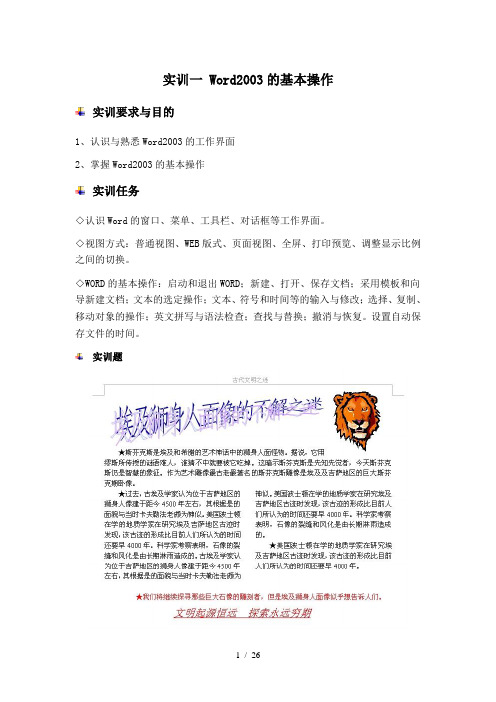
实训一 Word2003的基本操作实训要求与目的1、认识与熟悉Word2003的工作界面2、掌握Word2003的基本操作实训任务◇认识Word的窗口、菜单、工具栏、对话框等工作界面。
◇视图方式:普通视图、WEB版式、页面视图、全屏、打印预览、调整显示比例之间的切换。
◇WORD的基本操作:启动和退出WORD;新建、打开、保存文档;采用模板和向导新建文档;文本的选定操作;文本、符号和时间等的输入与修改;选择、复制、移动对象的操作;英文拼写与语法检查;查找与替换;撤消与恢复。
设置自动保存文件的时间。
实训题任务点:文字输入;页眉;艺术字标题;插入图片文件;段落分栏;插入项目符号;下划线;文本块颜色设置。
操作指南这个案例是某商场的2009年国庆与中秋节促销活动的启事,最终的效果如图所示。
创建新的文档步骤1:双击桌面上的Word2003的快捷方式图标,或者单击【开始】/【程序】/【Microsoft Office】/【Microsoft Office Word2003】命令,启动Word2003。
步骤2:执行【文件】/【另存为】命令/【另存为】对话框/【文件名】输入框中输入“sam ple1”/【保存】按钮。
输入标题在光标停留处输入“迎双节惊喜大酬宾”。
设置标题格式选中标题文字后,在工具栏的【字体】下拉框选择“幼圆”,再在【字号】下拉框中设置字号大小为“28”,然后单击【居中对齐】,使标题居中,效果如图所示。
提醒:先选中,再操作输入“HOT”在标题的末尾输入一个空格,然后输入“HOT”并选中它,再将字体设置为“Verdana”,字号设置为“二号”,并单击加粗按钮,使文字加粗显示,最后将字体颜色设置成红色。
设置字体格式步骤1:单击【格式】/【字体】命令/【字体】对话框。
步骤2: 选中【字体】选项卡/【效果】栏/【上标】复选框/【字符间距】选项卡/【位置】下拉列表框中选中选择“提升”/【磅值】设置为“14”。
MicrosoftWord完全指南

MicrosoftWord完全指南Microsoft Word完全指南第一章:Microsoft Word简介1.1 Microsoft Word的历史1.1.1 Word的起源和发展1.1.2 Word与其他文本编辑软件的比较1.2 Word的功能和用途1.2.1 创作和编辑文档1.2.2 设计和美化文档1.2.3 打印和共享文档第二章:Word的基本操作2.1 安装和启动Word2.1.1 系统要求和安装步骤2.1.2 启动Word的不同方式2.2 界面和布局2.2.1 主界面的组成部分2.2.2 自定义工具栏和快捷键2.3 文档的创建和保存2.3.1 新建文档的几种方法2.3.2 文档的保存和另存为2.4 基本文本编辑操作2.4.1 输入和删除文字2.4.2 文本选择和复制粘贴2.4.3 拖放和拖选文本第三章:高级文本编辑技巧3.1 格式化文本3.1.1 字体、字号和字体效果3.1.2 文本对齐和缩进3.1.3 行间距和段落间距3.2 格式刷和自动更正3.2.1 快速应用格式刷3.2.2 自动更正常见拼写错误3.3 高级文本效果3.3.1 制作文本阴影和发光效果3.3.2 添加文字艺术效果3.4 使用样式和主题3.4.1 自定义和应用样式3.4.2 使用现有主题和设计第四章:图片和图表插入4.1 插入图片4.1.1 从计算机和互联网插入图片4.1.2 图片属性和调整4.1.3 图片的裁剪和压缩4.2 插入图表4.2.1 创建基本图表4.2.2 修改和格式化图表4.2.3 图表数据的更新和导入第五章:页眉页脚和目录5.1 添加页眉页脚5.1.1 自定义页眉页脚的内容和位置5.1.2 设置不同的首页和奇偶页页眉页脚5.2 创建目录5.2.1 标题样式和大纲级别5.2.2 插入目录和更新目录内容5.2.3 使用书签和交叉引用第六章:高级功能和自动化6.1 定制页边距和纸张大小6.1.1 设置页面方向和大小6.1.2 调整页边距和页面边框6.2 使用模板和合并功能6.2.1 创建和应用自定义模板6.2.2 使用邮件合并生成批量文档第七章:协作和共享文档7.1 修订和批注7.1.1 跟踪修改和解决冲突7.1.2 添加和管理批注7.2 文档版本控制7.2.1 版本历史和恢复7.2.2 共享文档和协作编辑7.3 导出和打印文档7.3.1 导出为PDF和其他格式7.3.2 打印文档的选项和设置第八章:Word的高级技巧和实用建议8.1 快速键盘技巧8.1.1 常用的快捷键和快速访问工具栏8.1.2 自定义快捷键和宏录制8.2 效率和时间管理技巧8.2.1 文档结构的规划和组织8.2.2 自动化任务和批处理操作8.3 故障排除和常见问题解决8.3.1 处理文档损坏和错误8.3.2 常见错误消息的解决方案结语通过本篇Microsoft Word完全指南,我们详细介绍了Word的起源、功能和用途,并分别介绍了Word的基本操作、高级文本编辑技巧、图片和图表插入、页眉页脚和目录、高级功能和自动化、协作和共享文档、Word的高级技巧和实用建议。
Word职业技能培训教程

Word职业技能培训教程笔记(请按→方向箭接着下一步操作)第一讲 Word基础知识第一节、启动和退出一、○1单击开始菜单→程序→office2003→点击□W图标。
○2桌面快捷方式□W图标→双击。
○3从桌面office 快捷工具栏进入word 程序单击word 图标→打开。
即启动word2000窗口并建立一个空白文档。
二、○1退出:点击左上角“×”关闭当前窗口而word还在进行。
○2快捷键{Alt+f4}(关闭当前窗口)第二节、界面的组成1、标题栏:用于显示当前软件名称和所编辑的文档名。
2、菜单栏:共有九个菜单选项。
3、工具栏:通常用“常用”“格式”4、标尺栏:显示文档大小段落位置页面版式的具体尺寸,分水平、和垂直标尺。
5、正文编辑区:输入文档内容的地方。
6、浮动工具栏:处于窗口中的工具栏,由“视图”菜单的“工具栏”命令选项调用。
7、绘画工具栏:它是浮动工具栏之一,将其拖到窗口边缘,会自动附在窗口边框上。
8、状态栏:显示窗口页面在整个文档中的位置和插入点光标在当前页面中的位置,以及一些当前使用的编辑状态的信息。
第二讲文件的操作第一节创建文档○1新建→(菜单栏)文件→新建→空白文档。
{快捷键:ctrl + n}○2利用模板新建文档→文件→新建→本机上的模板→从模板对话框中的不同标签中选择新文档所用的模板例如:发一份专业型传真→选择信函和传真,单击确定→创建一份传真。
单击占位位置,然后输入所需的文本。
○3利用向导新建文档→从模板对话框中的不同标签中选择新文档所用的模板→报告→从列表框选择【稿纸向导】图标→单击→下一步→选择稿纸大小例如:A4。
下一步选择稿纸网格格式例如:20字×20行。
第二节打开文件菜单文件→打开→选择你要打开的文件。
常用工具栏图标→打开{快捷键ctrl + O}第三节保存文档○1.菜单栏【文件】“保存”命令或单击常用工具栏的保存按扭→弹出另保存对话框→输入文章名→选择保存位置。
word文档培训教程

1-1 基本操作
打开
从[开始]菜单打开 office快捷工具栏打开 由应用程序快捷图标打开
窗口组成
标题条栏:图标,文件名,最大化、 最小化、关闭按钮 滚动按钮:水平、垂直、微调按钮 状态栏 office助手 编辑界面
1-2 鼠标的操作规则
鼠标左键操作:单击、双击、拖动 鼠标右键操作:单击
菜单栏 常用工具栏 格式工具栏 标尺 状态栏 插入点 结束符号(普通视图下) 选择浏览对象按钮 显示模式切换按钮
4-2 标尺的使用
用途
水平标尺:更改段落缩进、调整页面边界、更改 表格列宽度
垂直标尺:调整上下边界及表格行高
标尺的单位
更改方式:[工具]-[选项]-[常规] 单位有:英寸、厘米、毫米、磅、十二点活字五
什么是文字的格式化
文字格式化是对选定文 字的属性进行设置或调 整
6-1 对文字格式的设定
由[格式]-[字体]打开设置对话框 字体、字型以及字号的设置 文字的颜色、下划线和着重号等的设置 文字效果的设置 字间距和文字的缩放比例的设置 文字动态效果的设置
字体格式对话框
字体格式对话框
Word文字格式设置练习
如何快速查找文件
[文件]-[打开]-[视图按钮]-[排列图标] [文件]-[打开]-[工具]-[查找]
2-5 打印预览
打印预览是在打印预览窗体来进 行的。在预览窗体中运用其中的 预览工具从不同的角度,不同的 侧面对文档进行观察。也可以在 文档的页面视图下通过调整不同 的显示比例预览文档。
打印预览窗口
一般Word文件的制作
5-2 标准按键的用法 5-3 文件范围的选取
5-1 如何编辑文件:一般Word文件 的制作
文字的输入: 文字输入法 输入文字自动换行 调节字距
如何利用MicrosoftWord创建专业的商务文件

如何利用MicrosoftWord创建专业的商务文件如何利用Microsoft Word创建专业的商务文件随着商务活动的不断发展,专业的商务文件起到了至关重要的作用。
然而,很多人对如何使用Microsoft Word创建专业的商务文件感到困惑。
本文将为您介绍几个简单而实用的技巧,帮助您利用Microsoft Word创建出令人印象深刻的商务文件。
第一部分:格式设置在开始创建商务文件之前,正确的格式设置是至关重要的。
以下是一些建议:1. 页面设置:打开Microsoft Word,点击页面布局(Page Layout)选项卡,选择合适的页面大小和边距。
通常商务文件的页面大小为A4,边距设置为默认或适当值。
2. 字体和字号:选择商务正式的字体,如Arial、Calibri或Times New Roman。
标题可以使用稍微大一些的字号(14或16号),正文部分可以使用12号字。
3. 行间距和段落间距:通过调整行间距和段落间距来增加页面的整洁程度。
选择适当的行间距和段落间距可以使文章更易阅读。
第二部分:页眉与页脚页眉和页脚是商务文件中常用的元素,可以使文件更具专业性。
以下是使用Microsoft Word设置页眉和页脚的步骤:1. 打开Microsoft Word,点击插入(Insert)选项卡,选择页眉(Header)或页脚(Footer)。
2. 在页眉或页脚中输入相关信息,如公司名称、文件标题或页码。
3. 调整页眉或页脚的格式和布局,可以选择居中对齐或靠左/右对齐。
第三部分:标题和段落使用清晰、有吸引力的标题可以使商务文件更具吸引力。
以下是一些关于如何撰写标题和段落的建议:1. 标题:精心设计标题,以吸引读者的注意。
标题应简明扼要地概括文档的主要内容,通常放在文档开头的中央位置。
2. 段落:确保段落通顺衔接,每个段落都有一个明确的主题。
使用有序的段落结构来组织和展示思想,例如使用段落标题来区分不同的段落。
高级工、技师、高级技师评定办法(2021年整理)

高级工、技师、高级技师评定办法(word版可编辑修改)编辑整理:尊敬的读者朋友们:这里是精品文档编辑中心,本文档内容是由我和我的同事精心编辑整理后发布的,发布之前我们对文中内容进行仔细校对,但是难免会有疏漏的地方,但是任然希望(高级工、技师、高级技师评定办法(word版可编辑修改))的内容能够给您的工作和学习带来便利。
同时也真诚的希望收到您的建议和反馈,这将是我们进步的源泉,前进的动力。
本文可编辑可修改,如果觉得对您有帮助请收藏以便随时查阅,最后祝您生活愉快业绩进步,以下为高级工、技师、高级技师评定办法(word版可编辑修改)的全部内容。
1 目的为充分调动员工的积极性,促进员工提高工作质量和效率,提高操作技能,完善操作工分级管理制度,制定本办法.2 适用范围适用于生产车间全体操作工(含维修班)。
其中钣金、焊接、枪手、维修工四个岗位可申报技师、高级技师资格,其它岗位至高级工即封顶.3 职责3.1生产车间负责向生产技术部提报拟评定人员名单。
3。
2高级工由生产技术部、生产车间共同评定。
3.3技师、高级技师由生产车间、生产技术部、人力资源部共同评定.3。
4 高级工、技师、高级技师每年12月评定,原则上不允许越级评定,对公司有重大贡献的(提出改善改进项目,实施后产生较大的经济效益;预见工作问题,避免重大质量事故的)由车间提出申请,可特别安排。
4.评定办法4.1高级工的评定4.1。
1 高级工评定年限要求:原则上要求具有公司初级工资格一年以上或虽未经初级工评定(分级管理制度实施前入职),但在本公司工作一年以上的,或取得国家技术等级初级、中级、高级资格,从事本专业工作一年以上的。
4。
1.2岗位技能要求:具有基础的和必要的知识、技能;能够运用现有的程序和方法解决问题;能够圆满完成本岗位工作,了解本岗位的工艺流程和相关产品知识,熟知本岗位检测标准,按要求执行品检制度;能够理解本岗位工艺的改进和提高;能够发现工艺流程中的一般性问题。
Word技术文档编写技巧

Word技术文档编写技巧在现代科技发展迅猛的时代,技术文档已经成为各行各业不可或缺的一部分。
无论是软件开发、产品说明书还是使用手册,都需要通过技术文档将相关信息准确而清晰地传达给读者。
因此,掌握一些Word 技术文档编写技巧变得尤为重要。
本文将从文件结构、格式规范、插图运用等方面介绍一些值得注意的技巧。
一、文件结构在撰写技术文档之前,我们需要先考虑文档的整体结构。
一个清晰合理的结构可以帮助读者更好地理解和使用文档提供的信息。
一般而言,技术文档的文件结构至少应包括以下几个部分:1. 封面页:应包含文档的标题、作者、日期等信息,尽量使其简洁明了且具有吸引力;2. 目录:为了方便读者查找内容,可适当加入目录页,并标注各个章节的页码;3. 引言:简要介绍文档的背景、目的和使用方法,激发读者对文档的兴趣;4. 正文:根据具体情况,将文档内容划分为若干个章节,并逐一叙述;5. 总结和致谢:对文档的主要内容进行总结,并感谢给予帮助和支持的人。
二、格式规范在编写技术文档时,统一的格式规范能够提升文档的可读性和专业性。
以下是一些关于段落、标题和字体使用方面的格式规范建议:1. 段落格式:合理运用段落和换行,使得文档结构清晰,段落之间空行适当;2. 标题:使用不同的标题级别,区分主次内容,可用Word自带的标题样式,使之具有统一的风格;3. 字体和字号:文档正文通常使用宋体、微软雅黑等常见字体,字号一般为12号或14号;4. 字体样式:对重要内容可以使用粗体、斜体或下划线等方式进行强调或突出;5. 列表:适当使用项目符号、编号或多级列表,使得信息有序、易读。
三、插图运用插图在技术文档中起到直观展示和说明的作用,能够加深读者对内容的理解。
下面是一些插图运用的技巧:1. 截图:使用截图能够直观地展示软件界面、操作步骤等内容,截图较大时可缩小尺寸,保持清晰度;2. 图表:使用图表将数据和结果展示出来,可以使得信息更易于读者理解和比较;3. 图片编辑:使用Word提供的图片编辑功能,可以裁剪、调整大小、添加标注等,使图像更具专业性;4. 图片质量:确保插入的图片清晰,不模糊或失真,避免影响读者的观感和理解;5. 图片标注:对于复杂的插图,可以在旁边或下方添加简单的图注,帮助读者理解图像内容。
技师专业论文撰写指南第六章!

第六章撰写技师论文中的技术问题第一节微型计算机文稿编辑环境一、文稿编辑用的微型计算机系统目前,技术专业论文的成品必须是标准的打印文稿和存有该专业论文磁盘文件的软盘。
撰写技师专业论文主要涉及文字和图形,因此对于相应的微型计算机系统提出了一定的要求。
1.微型计算机基本配置:①CPU:PENTIUM 166以上;②RAM:64MB以上;③HDD:4GB以上;④CRT:彩色14英寸以上。
外部设备:①扫描仪;②数码相机;③打印机。
2.操作系统①MS WINDOWS;②LINUX。
3.应用软件①文字编辑软件:WPS OFFICE、MS OFFICE;②CAD软件:AutoCAD;③图像编辑软件:Photoshop。
二、WPS OFFICE集成环境“WPS OFFICE—金山办公组合”是一个集成文档编辑环境,它突破了以前WPS 应用软件单一文字处理模式,特别适合技师专业论文的综合编辑工作。
WPS OFFICE1WPS OFFICE在WPS 2000已有的强大文字处理功能基础上,增加了许多新功能,例如:修订功能、自动编号、脚注和尾注、文字背景色、保护文档表单域、对象默认属性设定等。
2.电子表格与以前的WPS系列产品相比,WPS OFFICE大大加强了表格处理方面的功能。
WPS OFFICE里面包含了一个全新的、独立的电子表格软件—ET电子表格。
全新电子表格制作工具,支持多工作簿立体表格的方式;支持100多种常用函数计算,可以进行大量数据计算;具有丰富的统计图表;能以控件方式提供ET表;兼容MS Excel文件格式,还可以存为HTML格式文件。
3.演示制作WPS OFFICE设计了全新的专业化的多媒体演示文档制作系统,可以作为技师专业论文编辑和答辩,以及配合技术讲解与授课等仿真活动的有利工具。
主要功能有:支持演示模板;大纲模式;配色方案;演示页版式;对象动作设置、链接、跳转;动画效果即时预览;提供图案、素材、音效库;兼容PPT格式;灵活的背景和外观切换。
- 1、下载文档前请自行甄别文档内容的完整性,平台不提供额外的编辑、内容补充、找答案等附加服务。
- 2、"仅部分预览"的文档,不可在线预览部分如存在完整性等问题,可反馈申请退款(可完整预览的文档不适用该条件!)。
- 3、如文档侵犯您的权益,请联系客服反馈,我们会尽快为您处理(人工客服工作时间:9:00-18:30)。
1.封隔器找水不能选用( )封隔器。
(A)Y211 (B)Y221 (C)Y441 (D)K3442.封隔器找水工艺管柱中的工作筒可选用( )。
(A)安全阀、配产器(B)单流阀、滑套(C)单流阀、配产器(D)滑套或配产器3.在下面封隔器组合中,不能进行找水施工的一组是( )。
(A)Y441+Y211 (B)Y211+Y221(C)Y441+Y221 (D)Y221+Y1114.在封隔器找水施工中,下封隔器之前应对套管内壁进行刮削,其目的是( )。
(A)检查套管是否变形(B)清洁套管内壁(C)检查套管内径(D)检查套管下深5.对大斜度井找水应采用( )封隔器。
(A)锲入式(B)压缩式(C)自封式(D)扩张式6.单级封隔器找水时工作筒选用( )最简单。
(A)油嘴(B)配水器(C)常开、常关滑套(D)液压阀7.单级封隔器分层找水下井工具自下而上的顺序是( )。
(A)油管+工作筒+油管+封隔器+油管+工作筒+油管+油管挂(B)丝堵+工作筒+封隔器+油管+工作筒+油管挂(C)丝堵+油管+工作筒+油管+封隔器+油管+工作筒+油管+油管挂(D)丝堵+油管+工作筒+油管+封隔器+油管+油管+油管挂8.油井过早水淹是由于( )造成的。
(A)开采方式不当(B)产量高(C)原油中含水(D)洗井、压井9.底水进入油层后使原来的油水界面在靠近井底处呈( )状态。
(A)水平分布(B)均匀分布(C)锥形升高(D)垂直分布10.油层中注入水是沿油层的( )进入井筒。
(A)高渗透区(B)低渗透区(C)不同渗透区(D)水层11.( )进入井筒是由于破坏了由重力作用建立起来的油水平衡关系。
(A)上层水(B)下层水(C)底水(D)夹层水12.根据( )可区别地层水和注入水。
(A)导电性(B)放射性(C)摩阻(D)温度13.不同深度的地层水,其矿化度( )。
(A)高(B)低(C)一样(D)不相同14.机械找水共有三种:封隔器分层找水、找水仪找水和( )找水。
15.井温测井是利用温度的差异确定出水层位,其方法是低温水洗井,测井温基线,通过排液( ),再测井温曲线。
(A)降低井底密度(B)降低井筒温度(C)降低井底回压(D)降低井筒粘度16.Y221封隔器是( )。
(A)单向卡瓦(B)双向卡瓦(C)无卡瓦(D)锚瓦17.Y421封隔器的坐封方式是( )。
(A)提放式(B)旋转式(C)自封式(D)液压式18.Y441封隔器的坐封方式是( )坐封。
(A)提放式(B)旋转式(C)自封式(D)液压式19.Y441封隔器的解封方式( )解封。
(A)提放(B)旋转(C)钻铣(D)液压20.Y111封隔器采用( )支撑方式。
(A)双向卡瓦(B)无(C)锚瓦(D)尾管21.Y341封隔器采用液压坐封、( ),上提管柱解封方式。
(A)单向卡瓦(B)无卡瓦锚定(C)双向卡瓦(D)卡瓦锚定22.Y211封隔器为单向锚定,油管柱自重坐封,( )解封的压缩式封隔器。
(A)液压(B)上提管柱(C)旋转管柱(D)下工具23.封隔器找水无法确定( )油水层的位置。
(A)夹层薄的(B)厚度大的(C)层位不同的(D)夹层厚的24.封隔器找水不适用于( )的井。
(A)有底水(B)管外串(C)误射水层(D)有边水25.封隔器找水在下井过程中,必须匀速下放,不得猛顿猛放,主要目的是防止( )。
(A)管柱弯曲(B)管柱脱扣(C)坐封(D)解封26.封隔器堵水施工方案应包括( )方面的内容。
(A)四(B)五(C)六(D)七27.根据地质动态,分析选择含水上升、产油量下降的( )初定为堵水井。
(A)含油井(B)含水井(C)含气井(D)含砂井28.根据资料分析机械堵水的( )和方式。
(A)投入(B)产出(C)利润(D)程序29.在编写封隔器堵水施工设计过程中,应做到套管尺寸清楚,射孔数据准确,( )光洁无粘结物。
(A)油管外壁(B)人工井底(C)射孔井段(D)套管内壁30.下堵水管柱时,入井工具及油管内外表面必须干净、无油污、无泥砂,并用标准( )通过。
(A)抽油杆(B)加重杆(C)通径规(D)通井规31.按堵水施工方案组织施工,若需要改变施工程序,则由设计单位提出( )。
(A)补充答复(B)补充意见(C)补充建议(D)补充设计32.下封隔器之前,用小于套管内径( )的通井规通到井底检查套管是否变形。
(A)4~6mm (B)6~8mm (C)8~10mm (D)10~12mm33.下封隔器之前,用套管刮削器刮削套管壁到堵水层以下( )。
(A)20m (B)30m (C)40m (D)50m34.下堵水封隔器前,需下入刮削器对井内套管壁进行刮削,其目的是( )。
(A)验证套管是否变形(B)清除套管内壁污垢(C)模拟封隔器是否能通过套管(D)验证封隔器能否坐封35.下封隔器堵水管柱过程中,应操作平稳,下钻速度控制在( )之内,防止顿钻。
(A)0.3m/s (B)0.5m/s (C)1m/s (D)2m/s36.限速下入堵水管柱,主要是( )。
(A)防止井喷(B)井口外溢量大,不利于井口操作(C)防止中途坐封、顿钻(D)防止井液过多地进入地层,造成污染37.根据堵水施工组配堵水管柱,要求封隔器及其他辅助工具的规格( )、连接位置等应正确。
(A)数量(B)数据(C)型号(D)形式38.封隔器堵水应用的条件之一是:需封堵层段上下夹层稳定,固井质量合格无窜槽,且夹层大于( )。
(A) 2.0m (B) 5.0m (C)8.0m (D)10.0m39.封隔器堵水适用于出水层段岩性坚硬( )的生产井。
(A)无严重出砂(B)严重出砂(C)出泥浆(D)以上都不对40.封隔器堵水适用于单一的出水层或含水率很高的( )层段。
(A)有较高开采价值(B)无试采价值(C)有开采价值(D)无开采价值41.在封隔器堵水施工中,封下采上的管柱结构为(自下而上):( )。
(A)丝堵+油管+Y445封隔器+丢手接头+单流开关+油管(B)管鞋+油管+Y341封隔器+油管+丢手接头+油管(C)丝堵+油管+ Y341封隔器+油管+ Y441封隔器+丢手+油管(D)管鞋+油管+Y445封隔器+油管+Y211封隔器+丢手+单流开关+油管42.Y445丢手需要油管内投球后憋压至( )左右,待压力突然下降或套管返水,可断定已丢手。
(A)20MPa (B)25MPa (C)28MPa (D)35MPa43.Y441-114封隔器的最小通径为( )。
(A)38mm (B)42mm (C)48mm (D)52mm44.Y441-114封隔器,符号Y代表( )。
(A)压缩式(B)自封式(C)扩张式(D)楔入式45.Y441-114封隔器坐封时,地面操作需要( )。
(A)旋转油管加压(B)连接泵车泵入压力(C)直接下放管柱加压(D)上提管柱,边转边加压46.Y441-114封隔器中,符号114代表( )。
(A)工具的长度(B)工具的内径(C)工具钢体的最大外径(D)工具钢体的最小外径47.Y441与Y341封隔器组合完成封上采下,其管柱结构自下而上为( )。
(A)丝堵+油管+Y441封隔器+油管+Y341封隔器+单流开关+丢手接头+油管(B)油管鞋+油管+ Y341封隔器+油管+Y441封隔器+丢手接头+单流开关+油管(C)油管鞋+油管+Y441封隔器+油管+ Y341封隔器+油管(D)丝堵+油管+ Y341封隔器+油管+Y441封隔器+丢手接头+油管48.Y211-114封隔器钢体的最大外径为( )。
(A)118mm (B)115mm (C)114mm (D)113mm49.Y211-114封隔器,符号211中的2表示( )。
(A)单向卡瓦支撑(B)双向卡瓦支撑(C)尾管支撑(D)无支撑50.Y211封隔器坐封时,至少加压( )可达到锚定密封。
(A)45kN (B)50kN (C)55kN (D)60kN51.Y211与Y341封隔器组合堵水管柱下至设计深度,封隔器的坐封顺序为( )。
(A)先上提管柱后调节方余,然后缓慢下放加压使Y341和Y211同时坐封(B)先油管打压使Y341坐封,然后上提管柱调节方余,再缓慢下放加压Y211坐封(C)先连接泵车,然后泵入压力使Y341和Y211同时坐封(D)先上提管柱后调节方余,然后缓慢下放加压Y211坐封,再油管打压使Y341坐封52.封中间采两头,管串结构自下而上为( )。
(A)油管鞋+油管+Y441封隔器+油管+Y341封隔器+丢手接头+单流开关+油管(B)油管鞋+油管+Y341封隔器+油管+丢手接头+Y441封隔器+单流开关+油管(C)油管鞋+油管+Y341封隔器+油管+单流开关+Y441封隔器+丢手接头+油管(D)油管鞋+油管+Y341封隔器+油管+Y441封隔器+丢手接头+单流开关+油管53.封两头采中间一般采用先下入( )封隔器,将其下部水层封堵。
(A)Y111 (B)Y445或Y441 (C)Y341 (D)Y53154.封两头采中间即封堵某一油层( )出水层段。
55.丢手工具下到设计深度,封隔器坐封后,继续增压,则控制活塞下行,剪断( )。
(A)密封圈(B)外套(C)锁套(D)控制剪钉56.丢手工具结构主要有( )。
(A)锁套、控制销钉、外套、密封胶圈、下接头(B)球座、控制销钉、外套、密封胶圈、下接头(C)上接头、反循环孔、控制销钉、球座、下接头(D)上接头、反循环孔、控制销钉、下接头57.单流开关连接在( )之上。
(A)配产器(B)丢手接头(C)PDC钻头(D)Y111封隔器58.单流开关主要由上下接头、( )循环通道组成。
(A)上下(B)正(C)反(D)正反59.单流开关作用是当下封隔器管柱时,环空的液体可沿着( )孔进入油管内,从而能够保持油套平衡。
(A)左循环(B)右循环(C)正循环(D)反循环60.颗粒类堵水化学剂中,( )具有轻度膨胀性。
(A)膨润土(B)聚丙烯酰胺(C)聚乙烯醇(D)青石粉61.目前用于堵水、调剖的微生物的菌株是( )。
(A)氰凝堵水剂(B)硫酸盐还原菌(C)聚丙烯腈(D)水玻璃62.脂类化学堵水剂主要作用原理是各组分经化学反应形成( )堵塞物,在地层条件下固化不溶,造成对出水层的永久性封堵。
(A)膨润类(B)玻璃类(C)冻胶类(D)树脂类63.找窜施工,要根据地层压力系数确定压井液的密度,以压而不喷,安全施工,与( )好,不污染油层为原则。
(A)地层盐碱性(B)地层配伍性(C)地层油气性(D)地层油水性64.在找窜施工过程中,严格执行( )及企业标准。
(A)国家石油行业标准(B)API标准(C)OPK标准(D)ISO质量体系65.对于自喷井找窜,应准备( )流程。
(A)加热炉与三相分离器(B)加热炉与化学剂注入泵(C)分离器及地面放喷(D)三相分离器与火把66.找窜井段不具备进出孔时,应补射观察孔,一般( )射4~5孔。
